Хочу начать эту статью с того что, по возможности, прекратите использовать браузер Internet Explorer – он медленный, устаревший и не все сайты в нем отображаются корректно. Если вы не знаете, какой браузер выбрать на замену Explorer – читайте нашу статью «Какой браузер лучше - комментарии эксперта». Однако, если у вас есть серьезные причины использоваться именно этот браузер (к примеру, корпоративные стандарты в вашей компании), тогда для вас инструкция ниже.
Зачем нужен режим совместимости в Internet Explorer
Новые версии Internet Explorer очень сильно отличаются от старых, поэтому некоторые сайты, которые оптимизировались под старые версии, в новых могут показываться некорректно. Но эту проблему можно решить при помощи так называемого режима совместимости. Собственно, само наличие этого режима - еще один серьезный минус браузера Internet Explorer.
Как пользоваться режимом совместимости в Internet Explorer
Если у вас возникают проблемы с каким-либо сайтом, надо указать браузеру, что работать с ним нужно в режиме совместимости. Для это нужно зайти в «Настройки» и выбрать в меню пункт «Параметры просмотра в режиме совместимости»:
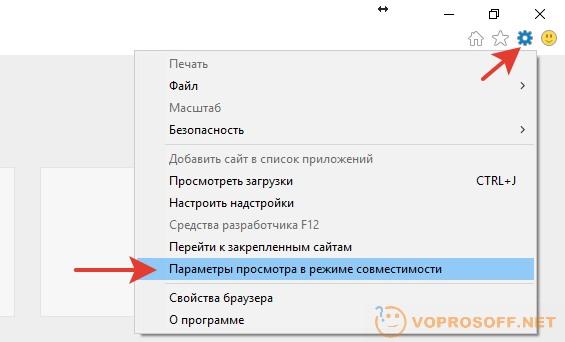
Далее в поле «Добавить этот веб-сайт» укажите адрес нужного сайта (если вы открыли это окно уже находясь на нужном сайте – его адрес подставится автоматически) и нажать кнопку «Добавить»:
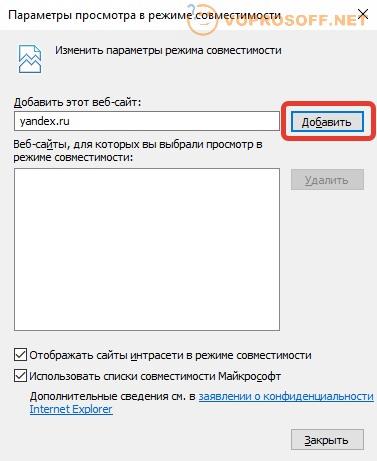
Здесь же можно удалить сайты, режим совместимости для которых вам больше не нужен.
Остались вопросы? Пишите в комментариях или задавайте новые вопросы – мы всегда рады прийти вам на помощь!